Doe een gratis scan en controleer of uw computer is geïnfecteerd.
VERWIJDER HET NUOm het volledige product te kunnen gebruiken moet u een licentie van Combo Cleaner kopen. Beperkte proefperiode van 7 dagen beschikbaar. Combo Cleaner is eigendom van en wordt beheerd door RCS LT, het moederbedrijf van PCRisk.
NoProblem advertenties verwijderingsinstructies
Wat zijn NoProblem advertenties?
NoProblem advertenties verschijnen tijdens het surfen op internet en worden veroorzaakt door mogelijk ongewenste browser add-ons die browsers meestal infiltreren via gratis software downloads en die claimen de surfervaring te verbeteren door het toevoegen van verschillende nuttige functies. Op het moment van onderzoek werden deze advertenties veroorzaakt door een browser plug-in genaamd 'VLC Addon extension' en vele andere gelijkaardige plug-ins (merk wel op dat deze adware niets te maken heeft met de officiële VLC applicatie). Deze plug-ins claimen de surfervaring op internet te verbeteren door het toevoegen van verschillende nuttige functies en hoewel ze legitiem kunnen lijken worden ze toch geklasseerd als zijnde adware of mogelijk ongewenste applicaties omdat ze zich op browsers installeren (Internet Explorer, Google Chrome en Mozilla Firefox) zonder toestemming van de gebruikers. Verder genereren deze applicaties intrusieve advertenties en bespioneren ze gebruikers terwijl ze op internet surfen. Op het moment van onderzoek werden deze browser extensies verspreid via een misleidende software marketing methode genaamd 'bundling' en daardoor installeerden computergebruikers ze vaak onbedoeld samen met gratis software gedownload van het internet.
Volgend op een succesvolle infiltratie genereert deze adware banners, zoek-, pop-up, pop-under en interstitiële advertenties die worden ingevoegd of getoond over delen van bezochte webpagina's. Deze advertenties worden aangeduid als 'Ads by NoProblem' or 'Brought to you by NoProblem' en verwijdzen gebruikers door naar de hxxp://noproblemppc.com website. Frauduleuze browser extensies die 'NoProblem' advertenties genereren staan er ook om bekend intekst-advertenties te tonen, het converteren van woorden op bekeken pagina's in hyperlinks. Verder monitoren deze mogelijk ongewenste applicaties de surfactiviteit op internet van gebruikers - ze registreren de domeinnamen van bekeken pagina's en de advertenties op deze pagina's, IP adressen, besturingssystemen, ingegeven zoekopdrachten, surfgeschiedenis, fysieke locaties en andere informatie. De aanwezigheid van deze frauduleuze browser plug-ins op je systeem kan leiden tot besmettingen met malware en ernstige schendingen van de privacy. Om deze redenen is het aan te raden alle adware die NoProblem advertenties veroorzaakt uit je internet browsers te verwijderen.
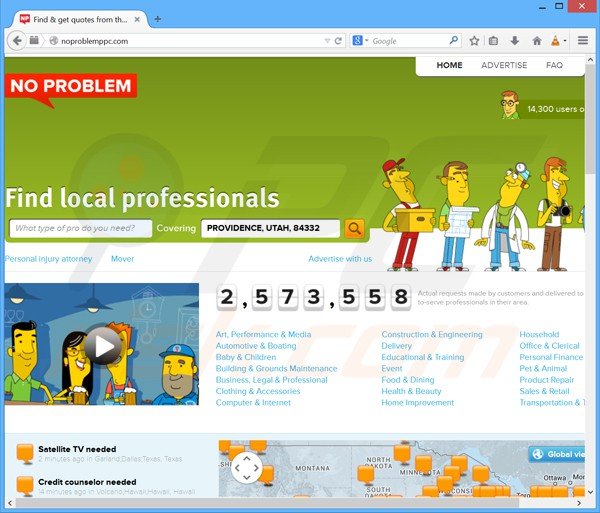
Het NoProblem advertentieplatform is gelijkaardig aan OffersByContext, Monkeytize, Browser Shop en vele andere. Deze platformen gebruiken intrusieve advertenties die verschijnen over bezochte websites en worden gebundeld met browser add-ons van externe partijen. Deze frauduleuze browser add-ons gebruiken een misleidende grafische laag over elke bestaande webpagina en in het geval van NoProblem verschijnen willekeurige banner advertenties op bezochte websites, die linken naar dubieuze websites. Als je download beheerd wordt door een 'download cliënt' zoek dan naar de 'afwijzen'-knop en weiger de installatie van alle gepromote programma's of browser add-ons. Als je willekeurige banner advertenties ziet die linken naar de hxxp://noproblemppc.com website gebruik dan de hier geleverde verwijderingsgids om de adware die deze veroorzaakt te verwijderen.
NoProblem banner advertenties verschijnen op verschillende websites (door gebruik te maken van een virtuele grafische laag over elke bestaande webpagina):
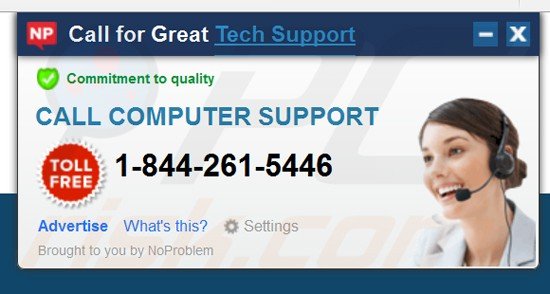
Onmiddellijke automatische malwareverwijdering:
Handmatig de dreiging verwijderen, kan een langdurig en ingewikkeld proces zijn dat geavanceerde computer vaardigheden vereist. Combo Cleaner is een professionele automatische malware verwijderaar die wordt aanbevolen om malware te verwijderen. Download het door op de onderstaande knop te klikken:
DOWNLOAD Combo CleanerDoor het downloaden van software op deze website verklaar je je akkoord met ons privacybeleid en onze algemene voorwaarden. Om het volledige product te kunnen gebruiken moet u een licentie van Combo Cleaner kopen. Beperkte proefperiode van 7 dagen beschikbaar. Combo Cleaner is eigendom van en wordt beheerd door RCS LT, het moederbedrijf van PCRisk.
Snelmenu:
- Wat is NoProblem?
- STAP 1. Verwijder de mogelijk ongewenste applicaties via het Controle Panel.
- STAP 2. Verwijder de NoProblem advertenties uit Internet Explorer.
- STAP 3. Verwijder de NoProblem advertenties uit Google Chrome.
- STAP 4. Verwijder aan NoProblem gerelateerde adware uit Mozilla Firefox.
- STAP 5. Verwijder de NoProblem extensie uit Safari.
- STAP 6. Verwijder frauduleuze extensies uit Microsoft Edge.
NoProblem advertenties verwijdering:
Windows 10 gebruikers:

Klik rechts in de linkerbenedenhoek, in het Snelle Toegang-menu selecteer Controle Paneel. In het geopende schem kies je Programma's en Toepassingen.
Windows 7 gebruikers:

Klik Start ("het Windows Logo" in de linkerbenedenhoek van je desktop), kies Controle Paneel. Zoek naar Programma's en toepassingen.
macOS (OSX) gebruikers:

Klik op Finder, in het geopende scherm selecteer je Applicaties. Sleep de app van de Applicaties folder naar de Prullenbak (die zich in je Dock bevindt), klik dan rechts op het Prullenbak-icoon en selecteer Prullenbak Leegmaken.
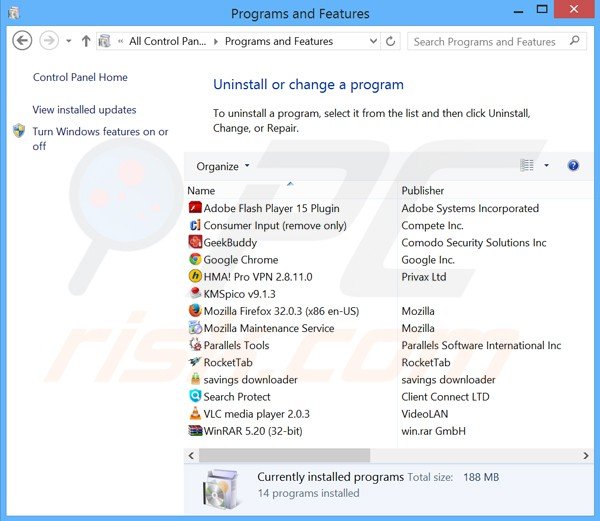
In het programma's verwijderen-scherm zoek je naar recent geïnstalleerde mogelijk ongewenste applicaties, selecteer deze verwijzingen en klik op "Deïnstalleren" of "Verwijderen".
Op het moment van onderzoek werden de NoProblem advertenties veroorzaakt door de "VLC Addon Extension", een mogelijk ongewenste applicatie. Elk geval kan echter anders zijn. In het programma's verwijderen-scherm zoek je naar recent geïnstalleerde mogelijk ongewenste applicaties, selecteer deze verwijzingen en klik op "Deïnstalleren" of "Verwijderen".
Na het verwijderen van deze mogelijk ongewenste programma's (die NoProblem advertenties veroorzaken) scan je best je computer op enige overgebleven onderdelen of mogelijke besmettingen met malware. Om je computer te scannen gebruik je best aanbevolen malware verwijderingssoftware.
DOWNLOAD verwijderprogramma voor malware-infecties
Combo Cleaner die controleert of uw computer geïnfecteerd is. Om het volledige product te kunnen gebruiken moet u een licentie van Combo Cleaner kopen. Beperkte proefperiode van 7 dagen beschikbaar. Combo Cleaner is eigendom van en wordt beheerd door RCS LT, het moederbedrijf van PCRisk.
Verwijder de NoProblem advertenties uit je internet browsers:
Video die toont hoe mogelijk ongewenste browser add-ons te verwijderen:
 Verwijder kwaadaardige add-ons uit Internet Explorer:
Verwijder kwaadaardige add-ons uit Internet Explorer:
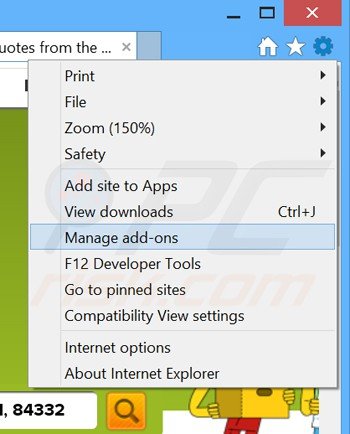
Klik op het "tandwiel" icoon ![]() (in de rechterbovenhoek van Internet Explorer), selecteer "Beheer Add-ons." Zoek naar recent geïnstalleerde browser add-ons en klik op "Verwijderen". Merk op dat er standaard geen browser extensies te zien zijn.
(in de rechterbovenhoek van Internet Explorer), selecteer "Beheer Add-ons." Zoek naar recent geïnstalleerde browser add-ons en klik op "Verwijderen". Merk op dat er standaard geen browser extensies te zien zijn.
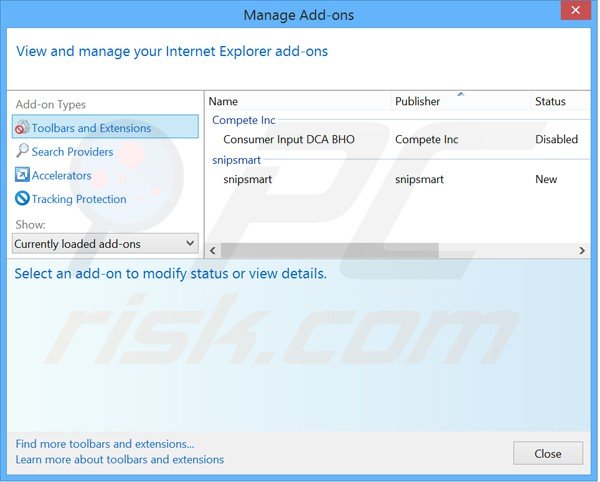
Optionele methode:
Als je problemen blijft hebben met het verwijderen van noproblem adware dan kan je je Internet Explorer instellingen terug op standaard zetten.
Windows XP gebruikers: Klik op Start, klik Uitvoeren, in het geopende scherm typ inetcpl.cpl. In het geopende scherm klik je op de Geavanceerd tab en dan klik je op Herstellen.

Windows Vista en Windows 7 gebruikers: Klik op het Windows logo, in de start-zoekbox typ inetcpl.cpl en klik op enter. In het geopende scherm klik je op de Geavanceerd tab en dan klik je op Herstellen.

Windows 8 gebruikers: Open Internet Explorer en klik op het "tandwiel" icoon. Selecteer Internet Opties. In het geopende scherm selecteer je de Geavanceerd-tab en klik je op de Herstellen-knop.

In het geopende scherm selecteer je de Geavanceerd-tab

Klik op de Herstellen-knop.

Bevestig dat je de Internet Explorer instellingen naar Standaard wil herstellen - Klik op de Herstellen-knop.

 Verwijder kwaadaardige extensies uit Google Chrome:
Verwijder kwaadaardige extensies uit Google Chrome:
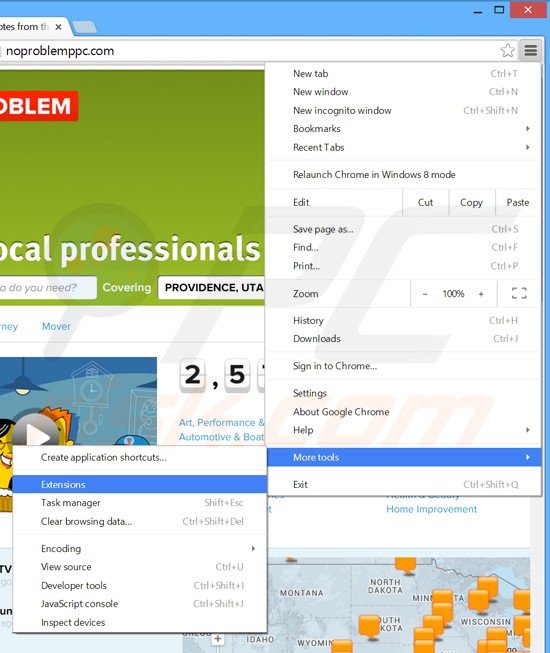
Klik op het Chrome menu icoon ![]() (rechterbovenhoek van Google Chrome), selecteer "Instellingen" en klik op "Extensies". Zoek naar enige recent geïnstalleerde en mogelijk ongewenste browser add-ons, selecteer deze verwijzingen en klik op een prullenbak-icoon.
(rechterbovenhoek van Google Chrome), selecteer "Instellingen" en klik op "Extensies". Zoek naar enige recent geïnstalleerde en mogelijk ongewenste browser add-ons, selecteer deze verwijzingen en klik op een prullenbak-icoon.
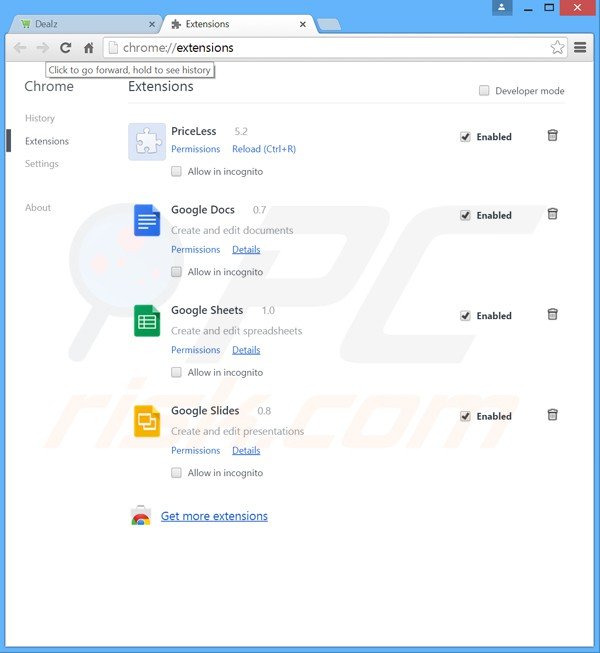
Optionele methode:
Als je problemen hebt met het verwijderen van noproblem adware, reset dan de instellingen van je Google Chrome browser. Klik op het Chrome menu icoon ![]() (in de rechterbovenhoek van Google Chrome) en selecteer Instellingen. Scroll naar onder. Klik op de link Geavanceerd....
(in de rechterbovenhoek van Google Chrome) en selecteer Instellingen. Scroll naar onder. Klik op de link Geavanceerd....

Nadat je helemaal naar benden hebt gescrolld klik je op Resetten (Instellingen terugzetten naar de oorspronkelijke standaardwaarden)-knop.

In het geopende scherm, bevestig dat je de Google Chrome instellingen wilt resetten door op de 'resetten'-knop te klikken.

 Verwijder de NoProblem advertenties uit Mozilla Firefox:
Verwijder de NoProblem advertenties uit Mozilla Firefox:
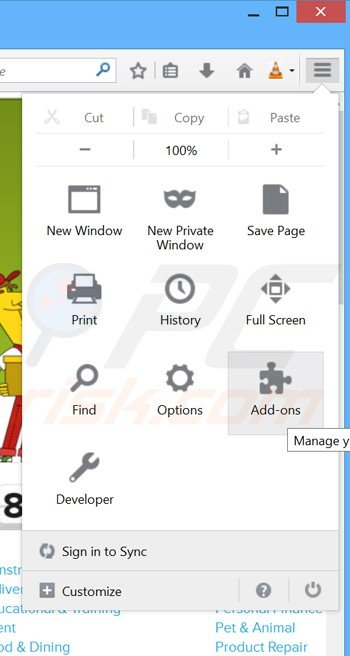
Klik op het Firefox menu ![]() (in de rechterbovenhoek van het hoofdscherm), selecteer "Add-ons." Klik op "Extensies" en in het geopende scherm verwijder je enige recent geïnstalleerde add-ons. Merk op dat de extensies-lijst standaard leeg is in Firefox.
(in de rechterbovenhoek van het hoofdscherm), selecteer "Add-ons." Klik op "Extensies" en in het geopende scherm verwijder je enige recent geïnstalleerde add-ons. Merk op dat de extensies-lijst standaard leeg is in Firefox.
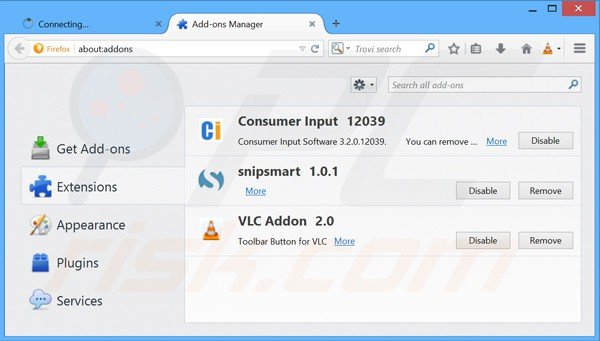
Optionele methode:
Computergebruikers die problemen blijven hebben met het verwijderen van noproblem adware kunnen de Mozilla Firefox instellingen naar standaard herstellen.
Open Mozilla Firefox, in de rechterbovenhoek van het hoofdvenster klik je op het Firefox menu ![]() , in het geopende keuzemenu kies je het Open Help Menu-icoon
, in het geopende keuzemenu kies je het Open Help Menu-icoon ![]()

Klik dan op Probleemoplossing-informatie.

In het geopende scherm klik je op de Firefox Herstellen knop.

In het geopende scherm bevestig je dat je de Mozilla Firefox instellingen naar Standaard wil herstellen door op de Herstellen-knop te klikken.

 Verwijder kwaadaardige extensies uit Safari:
Verwijder kwaadaardige extensies uit Safari:

Verzeker je ervan dat je Safari browser actief is, klik op het Safari menu en selecteer Voorkeuren….

In het geopende venster klik je op Extensies, zoek naar recent geïnstalleerde verdachte extensies, selecteer deze en klik op Verwijderen.
Optionele methode:
Verzeker je ervan dat je Safari browser actief is en klik op het Safari-menu. In het keuzemenu selecteer je Geschiedenis en Website Data verwijderen…

In het geopende scherm seleceer je alle geschiedenis en klik je op de Geschiedenis Verwijderen-knop.

 Kwaadaardige extensies verwijderen uit Microsoft Edge:
Kwaadaardige extensies verwijderen uit Microsoft Edge:

Klik op het menu-icoon in Edge ![]() (in de rechterbovenhoek van Microsoft Edge), kiest u "Extensies". Zoek recent geïnstalleerde en verdachte browser add-ons en klik op "Verwijderen" (onder hun naam).
(in de rechterbovenhoek van Microsoft Edge), kiest u "Extensies". Zoek recent geïnstalleerde en verdachte browser add-ons en klik op "Verwijderen" (onder hun naam).

Optionele methode:
Als u problemen blijft ondervinden met het verwijderen van de noproblem adware, herstel dan de instellingen van uw Microsoft Edge browser. Klik op het Edge menu-icoon ![]() (in de rechterbovenhoek van Microsoft Edge) en selecteer Instellingen.
(in de rechterbovenhoek van Microsoft Edge) en selecteer Instellingen.

In het geopende menu kiest u Opnieuw instellen.

Kies Instellingen naar hun standaardwaarden herstellen. In het geopende scherm bevestigt u dat u de instellingen van Microsoft Edge wilt herstellen door op de knop Opnieuw instellen te klikken.

- Als dat niet helpt, volg dan deze alternatieve instructies om de Microsoft Edge browser te herstellen.
Samenvatting:
 De meeste adware of mogelijk ongewenste applicaties infiltreren internetbrowsers van gebruikers via gratis software downloads. Merk op dat de veiligste bron voor het downloaden van gratis software de website van de ontwikkelaar is. Om de installatie van adware te vermijden wees je best erg oplettend met het downloaden of installeren van gratis software.Bij het installeren van het reeds gedownloaden gratis programma kies je best de aangepast of geavanceerde installatie-opties - deze stap zal zlle mogelijk ongewenste applicaties aan het licht brengen die werden geïnstalleerd samen met het gekozen gratis programma.
De meeste adware of mogelijk ongewenste applicaties infiltreren internetbrowsers van gebruikers via gratis software downloads. Merk op dat de veiligste bron voor het downloaden van gratis software de website van de ontwikkelaar is. Om de installatie van adware te vermijden wees je best erg oplettend met het downloaden of installeren van gratis software.Bij het installeren van het reeds gedownloaden gratis programma kies je best de aangepast of geavanceerde installatie-opties - deze stap zal zlle mogelijk ongewenste applicaties aan het licht brengen die werden geïnstalleerd samen met het gekozen gratis programma.
Hulp bij de verwijdering:
Als je problemen ervaart bij pogingen om noproblem adware van je computer te verwijderen, vraag dan om hulp in ons malware verwijderingsforum.
Post een commentaar:
Als je bijkomende informatie hebt over noproblem adware of z'n verwijdering, gelieve je kennis dan te delen in de onderstaande commentaren.
Bron: https://www.pcrisk.com/removal-guides/8501-noproblem-ads
Delen:

Tomas Meskauskas
Deskundig beveiligingsonderzoeker, professioneel malware-analist
Ik ben gepassioneerd door computerbeveiliging en -technologie. Ik ben al meer dan 10 jaar werkzaam in verschillende bedrijven die op zoek zijn naar oplossingen voor computertechnische problemen en internetbeveiliging. Ik werk sinds 2010 als auteur en redacteur voor PCrisk. Volg mij op Twitter en LinkedIn om op de hoogte te blijven van de nieuwste online beveiligingsrisico's.
Het beveiligingsportaal PCrisk wordt aangeboden door het bedrijf RCS LT.
Gecombineerde krachten van beveiligingsonderzoekers helpen computergebruikers voorlichten over de nieuwste online beveiligingsrisico's. Meer informatie over het bedrijf RCS LT.
Onze richtlijnen voor het verwijderen van malware zijn gratis. Als u ons echter wilt steunen, kunt u ons een donatie sturen.
DonerenHet beveiligingsportaal PCrisk wordt aangeboden door het bedrijf RCS LT.
Gecombineerde krachten van beveiligingsonderzoekers helpen computergebruikers voorlichten over de nieuwste online beveiligingsrisico's. Meer informatie over het bedrijf RCS LT.
Onze richtlijnen voor het verwijderen van malware zijn gratis. Als u ons echter wilt steunen, kunt u ons een donatie sturen.
Doneren
▼ Toon discussie